كيفية إنشاء خادم دردشة على Discord ودعوة الأصدقاء
Discord هو تطبيق دردشة رائع يتيح لك مقابلة جميع أنواع الأشخاص. تزداد شعبيتها في مجتمع اللاعبين وتُنسب إليها علامة اللاعبين. يمكن لأي شخص استخدامه وتكوين صداقات من خلاله.
في Discord ، يمكنك العثور على العديد من الخوادم التي تم إنشاؤها بالفعل بالموضوع الذي يثير اهتمامك. إذا وجدت شخصية رائعة في مسلسل تلفزيوني أو فيلم وترغب في مناقشتها مع العالم ، يمكنك إنشاء خادم ودعوة الأشخاص أو الانضمام إلى خادم تم إنشاؤه بالفعل لذلك.
إنشاء خادم مجاني على Discord . يمكنك إنشاء أي عدد من الخوادم وإضافة أي عدد من الأصدقاء. لا يوجد حد لذلك ولا سعر أيضًا ، إلا وقتك. دعونا نرى كيف يمكنك إعداد خادم على Discord ودعوة أصدقائك إليه.
قم بإعداد Chat Server على Discord
لإعداد خادم دردشة ، هناك متطلبان أساسيان. أولاً(First) ، تحتاج إلى تثبيت تطبيق Discord على جهاز الكمبيوتر الخاص بك. يمكنك تنزيل التطبيق من discord.com . وبعد ذلك ، تحتاج إلى إنشاء حساب وتسجيل الدخول إليه.
لإنشاء خادم على Discord ،
- انقر فوق رمز + في الشريط الجانبي
- حدد نموذجًا أو إنشاء خاص بي
- حدد المجتمع الذي ترغب في الانضمام إلى الخادم الخاص بك
- أدخل(Enter) اسم الخادم الخاص بك وأضف الرمز الخاص به وانقر فوق إنشاء(Create)
الدخول في العملية التفصيلية لإنشاء خادم Discord ، انقر فوق الرمز + على الشاشة الرئيسية لتطبيق Discord .
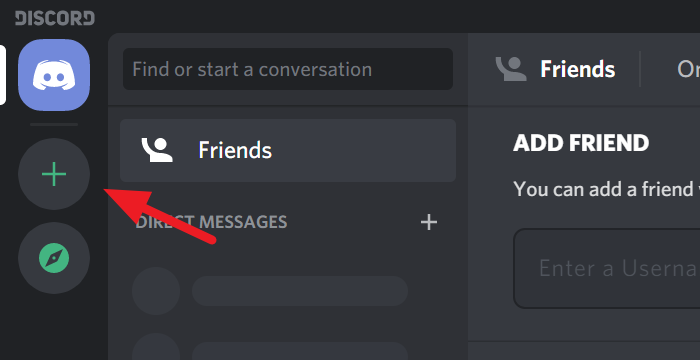
سيفتح مربع حوار إنشاء(Create) خادم. يمكنك تحديد قالب للخادم الخاص بك أو إنشاء قالب خاص بك. فقط(Just) اضغط على الخيار للتحديد.
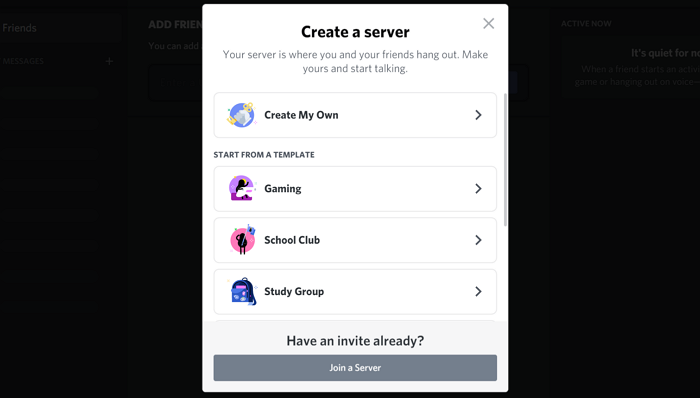
الآن ، عليك تحديد ما إذا كنت تريد إتاحة خادمك لمجتمع أكبر أو لدائرة مغلقة فقط. فقط(Just) ، انقر فوق الخيار للتحديد.
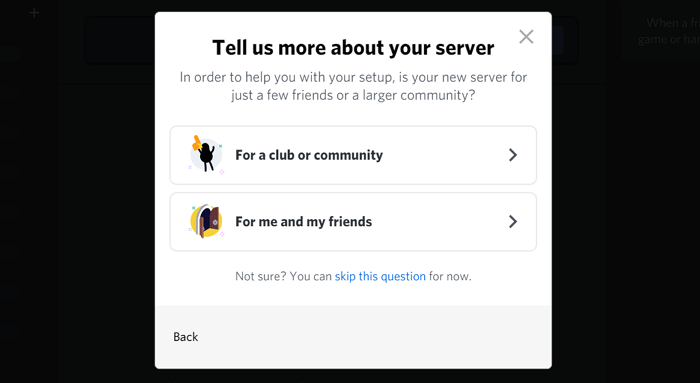
ربما فكرت بالتأكيد في اسم خادمك. أدخل الاسم(Enter the name) في مربع النص Server Name وأضف رمزًا(add an icon) بالنقر فوق أيقونة Discord . بمجرد الانتهاء من اسم وأيقونة الخادم الخاص بك ، انقر فوق إنشاء(Create) .
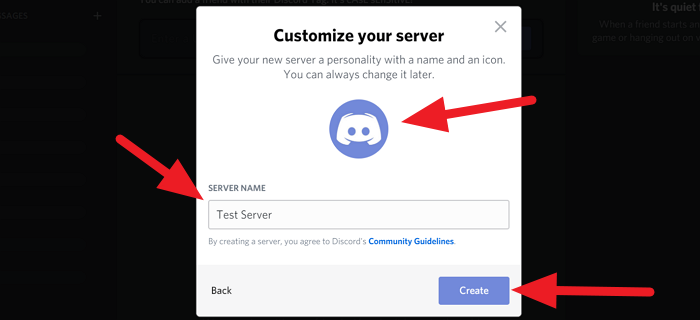
لقد قمت للتو بإنشاء خادم خاص بك في Discord .
لنرى الآن كيف يمكننا دعوة الأصدقاء إلى الخادم.
قراءة(Read) : كيفية مشاركة الشاشة والدردشة الصوتية على Discord(Screen Share and Voice Chat on Discord) في نفس الوقت.
ادعُ الأصدقاء على الفتنة
بعد إنشاء الخادم ، سيكون الخادم الخاص بك هو الصفحة الرئيسية لتطبيق discord على جهاز الكمبيوتر الخاص بك. انقر فوق(Click) دعوة أصدقائك(Invite your friends) على الصفحة الرئيسية.
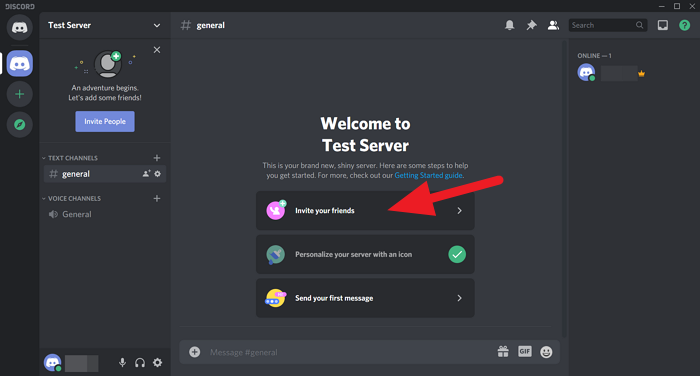
سترى مربع حوار به ارتباط للمشاركة. انسخ هذا الرابط وشاركه مع أصدقائك. ستنتهي صلاحية الرابط في غضون أسبوع افتراضيًا. إذا كنت ترغب في تعيين وقت مخصص ، فانقر فوق رمز Gear الموجود(Gear ⚙) أسفل مربع الحوار أو حدد المربع الموجود بجوار تعيين(Set) هذا الرابط بحيث لا تنتهي صلاحيته أبدًا إذا كنت لا تريد انتهاء صلاحية رابط الدعوة.
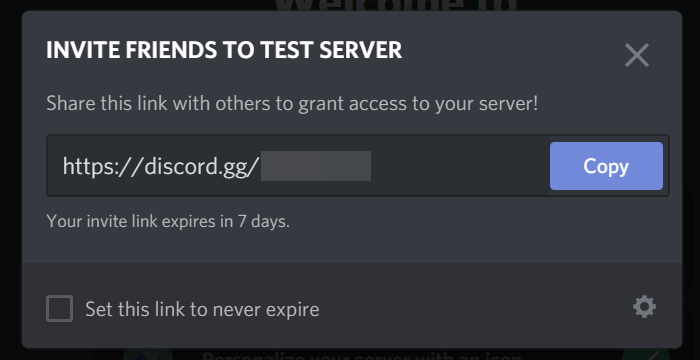
انظر ، لقد قمت للتو بإنشاء خادم الدردشة الخاص بك على Discord . قم بدعوة(Invite) أصدقائك وقضاء الوقت معهم على الخادم الخاص بك.
إذا كان لديك أي أسئلة أو اقتراحات ، فقم بالتعليق عليها أدناه في مربع التعليقات.
تلميح(TIP) : سيوضح لك هذا المنشور كيفية تمكين ميزة تحويل النص إلى كلام واستخدامها في Discord.(Text-to-Speech feature in Discord.)
Related posts
كيفية Screen Share and Voice Chat على Discord في نفس الوقت
كيفية إصلاح Discord Invite Invalid error
Discord عبارة عن Voice & Text Chat app مجانية للاعبين
كيفية ترك Discord Server (2021)
Discord Commands List (الأكثر فائدة Chat and Bot Commands)
عالق Fix Discord في وضع ملء الشاشة
كيفية حذف رسائل مباشرة أو متعددة على Discord
كيفية جعل قناة Role حصرية على Discord
Fix أنت تجري معدل محدود Discord error على Windows PC
كيفية تعطيل أو حذف أو استعادة Discord account
كيفية تسجيل الدخول إلى Discord عبر QR code
Fix Discord Error 1105 على نظام التشغيل Windows PC
أفضل 3 روبوتات للخلاف العام للمساعدة في الإشراف على خادمك
فشل Fix في توصيل Spotify account إلى Discord
كيفية إضافة Spoiler Tags إلى Text and Images على Discord
Best 1 Discord بدائل Windows 10
Best Discord Servers لتكوين صداقات للانضمام
Best Discord Servers ل Programmers للانضمام
لن يتم فتح Discord أو عالقا على شاشة الاتصال في Windows PC
كيف تصنع خادم الفتنة
